3 syytä ja 4 tapaa poistaa päällekkäiset yhteystiedot iPhonesta
Joskus voimme kohdata päällekkäisiä yhteystietoja iPhonessa. Tämä ongelma voi johtua eri syistä. Tämä opetusohjelma antaa sinulle syyn ja menetelmät siihen puhdista päällekkäiset yhteystiedot iPhonessa. Aloitetaan!
SIVUN SISÄLTÖ:
Osa 1: Miksi minulla on päällekkäisiä yhteystietoja iPhonessani
Oletko koskaan hämmästynyt nähdessäsi monia päällekkäisiä yhteystietoja yhteystietoluettelossasi, ja oletko miettinyt, miksi minulla on päällekkäisiä yhteystietoja iPhonessani? Mahdolliset vastaukset ovat täällä.
Itse asiassa siihen on pääasiassa 3 syytä.
Ensinnäkin käyttäjät voivat vahingossa tallentaa saman yhteystiedon kahdesti tai useammin. Tai ne synkronoivat saman yhteystiedon useamman kuin yhden sovelluksen kautta.
Toiseksi varmuuskopiointi- tai synkronointiprosessissa tapahtuu järjestelmävirhe, joka johtaa päällekkäisiin yhteystietoihin.
Kolmanneksi olet varmuuskopioinut tai palauttanut iPhonen liian monta kertaa huonon verkon tai jonkin muun vuoksi.
Osa 2: 2 tapaa yhdistää päällekkäisiä yhteystietoja iPhonessa
Tässä osassa näytämme, kuinka voit yhdistää päällekkäisiä yhteystietoja iPhonessa yhdistämällä ne.
1. Apeaksoft iPhone Transfer
Apeaksoft iPhone Transfer on erittäin tehokas ja ammattimainen tiedonsiirtoohjelmisto iPhonelle. Voit käyttää sitä myös päästäksesi eroon ärsyttävistä päällekkäisistä yhteystiedoista.
Se voi siirtää ja käsitellä tietoja iOS-laitteiden ja tietokoneiden välillä ilman tietojen menetystä.
Siinä on selkeä ja intuitiivinen käyttöliittymä. Siksi, vaikka et olisikaan tietokoneiden asiantuntija, voit käyttää sitä ilman esteitä.
Lisäksi se voi myös hallita ja muokata yhteystietoja, valokuvia, musiikkia jne. iOS-laitteissa.
Mainitsemisen arvoinen on, että se tukee uusimpia iOS-laitteita ja iOS-versioita, joten sinun ei tarvitse huolehtia siitä, että laitteesi ei ole yhteensopiva sen kanssa.
Suojattu lataus
Suojattu lataus
Vaihe 1. Lataa Apeaksoft iPhone Transfer tietokoneellesi painamalla yllä olevaa painiketta. Suorita se asennuksen jälkeen.
Vaihe 2. Liitä iPhone tietokoneeseen USB-kaapelilla. Luota iPhonesi laitteeseen. Odota sitten hetki tiedonsiirtoa.
Vaihe 3. Valita Yhteystiedot vasemmassa navigointipalkissa, näet kaikki puhelimesi yhteystiedot täällä. Paina ylänavigointipalkin painiketta kuvan osoittamalla tavalla löytääksesi päällekkäiset yhteystiedot.
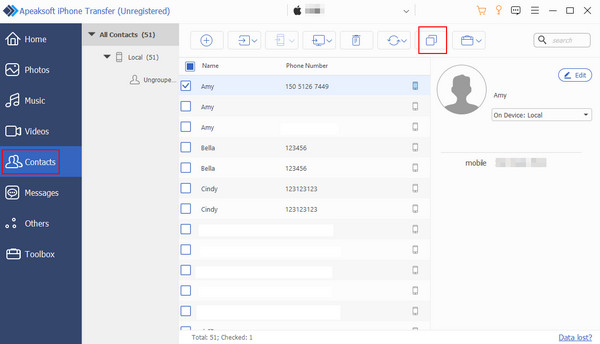
Vaihe 4. Tarkista, ovatko yhdistettävät yhteystietosi oikein. Jos ongelmaa ei ole, paina Yhdistä valittu. Sitten voit yhdistää päällekkäiset yhteystiedot onnistuneesti.
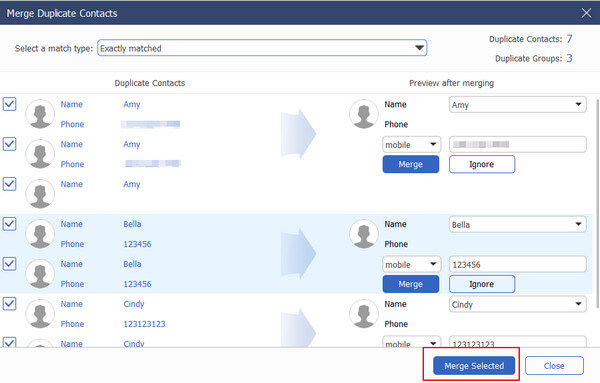
Vinkki: Jos sinulla on vähemmän yhteystietoja, voit myös poistaa ne tarkistamalla ne tällä työkalulla. Vaiheet ovat alla:
Toista yllä olevat vaiheet 1-2. Valitse sitten Yhteystiedot vasemmassa navigointipalkissa. Tarkistaa yhteystiedot, jotka haluat poistaa. Paina roskakorimainen kuvio ylänavigointipalkissa valinnan jälkeen, ja voit sitten poistaa ne helposti.
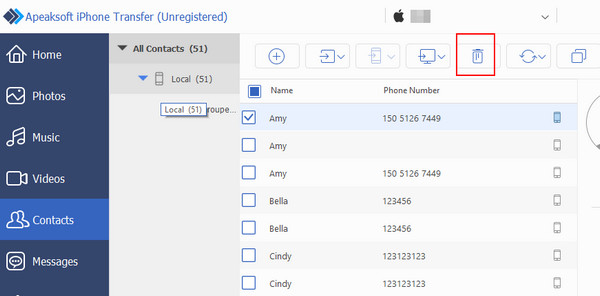
2 iPhonelle
Tässä on yksinkertainen ja eniten käytetty tapa yhdistää päällekkäisiä yhteystietoja iPhonessa sen jälkeen yhteystietojen varmuuskopio. Vaiheet ovat alla:
Vaihe 1. avoin Puhelin iPhonellasi, etsi Yhteystiedot Napsauta sitä alemmassa navigointipalkissa, niin näet kaikki yhteystietosi näytölläsi.
Vaihe 2. Kiinnitä huomiota alla olevaan varoitukseen Korttini. Klikkaus Näytä kaksoiskappaleet sinisenä.
Vaihe 3. Näyttöön tulee sivu, jossa on kaikki päällekkäiset yhteystiedot. Napsauta Yhdistä kaikki ja valitse Yhdistä kopiot.
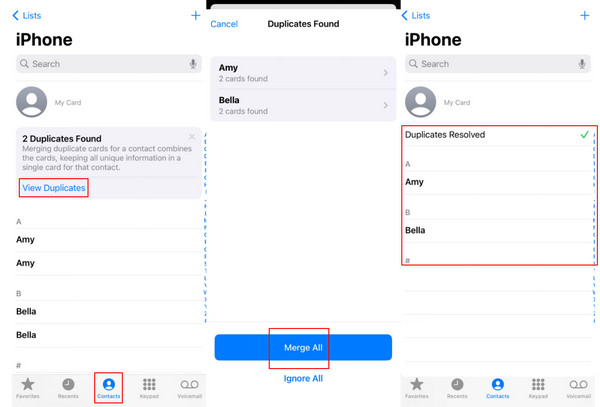
Osa 3: 2 tapaa poistaa päällekkäiset yhteystiedot iPhonesta
Täällä tarjoamme tapoja poistaa päällekkäiset yhteystiedot iPhonesta sen sijaan, että ne vain yhdistäisivät alkuperäisiin.
1. Manuaalisesti iPhonessa
Tämä on menetelmä, jonka useimmat ihmiset saattavat keksiä nähdessään päällekkäisiä yhteystietoja. Jos yhteystietojesi määrä on pieni, voit yrittää poistaa ne yksitellen. Ohjeet päällekkäisten yhteystietojen poistamiseksi manuaalisesti ovat seuraavat:
Vaihe 1. avoin Puhelin iPhonessasi. Napsauta Yhteystiedot Sivun alareunassa.
Vaihe 2. Valitse kaksoiskappale, jonka haluat poistaa, ja paina sitä pitkään.
Vaihe 3. Napauta Poista yhteys punaisella poistaaksesi sen.
Huomion arvoinen asia on, että sinun pitäisi tietää, onko tämä yhteystieto kaksoiskappale vai eri numero samasta yhteystiedosta.
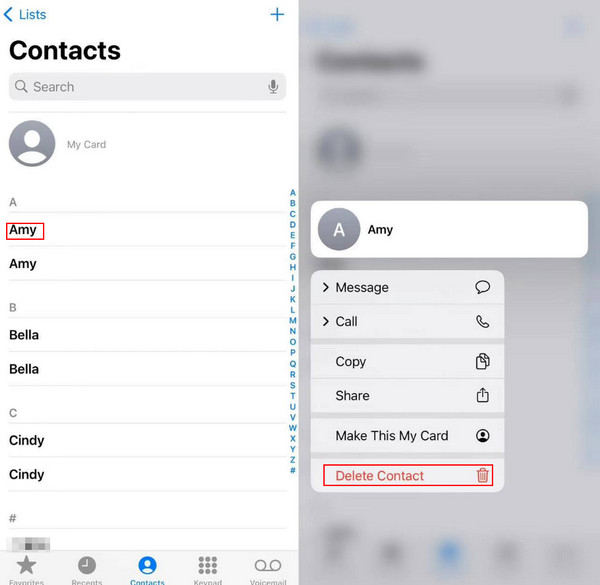
2.iCloud
Oletetaan, että sinulla on suuri määrä päällekkäisiä yhteystietoja käsitelläksesi ja huomaat, että kaikkien päällekkäisten yhteystietojen saaminen vie liian paljon aikaa ja energiaa. iCloud on ihanteellinen työkalu sinulle. Tällä työkalulla voit valita yhteystiedot ja poistaa ne yhdellä napsautuksella, mikä vapauttaa sinut mekaanisesta toistosta.
Tässä on vaiheet iCloudin päällekkäisten yhteystietojen poistamiseksi.
Vaihe 1. Mene settings klikkaa puhelimessasi sinun nimesi, valitse iCloud ja vieritä alas löytääksesi Yhteystiedot. Käynnistä se.
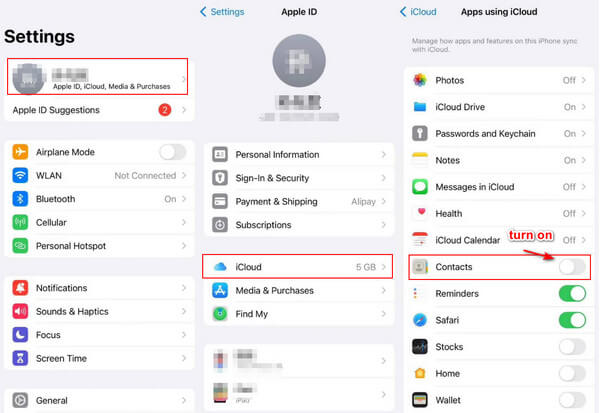
Vaihe 2. Avaa selain ja hae iCloud. Kirjaudu sisään samalla Apple ID:llä kuin iPhonesi pääsy iCloud-varmuuskopiointiin tietokoneellesi.
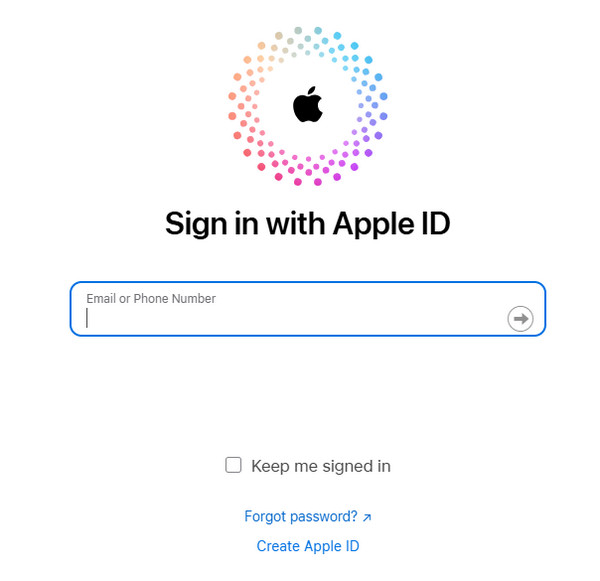
Vaihe 3. Etsi yhteystiedot näytöltäsi. Avaa se.
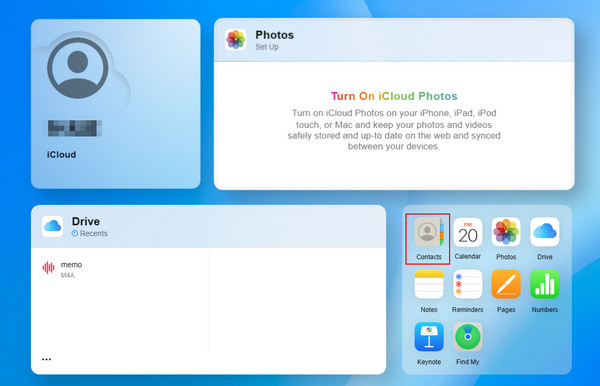
Sitten näet kaikki iPhone-yhteystietosi näytöllä. Paina pitkään Ctrl ja napsauta objektia, jonka haluat poistaa.
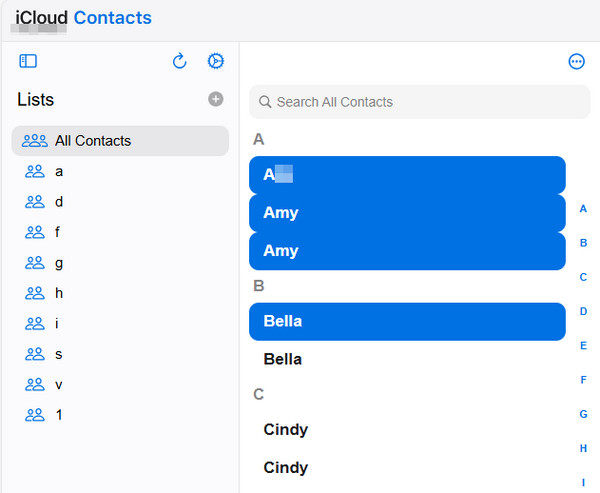
Valinnan jälkeen siirry sivun oikeaan yläkulmaan ja näet Poista yhteystiedot punaisessa.
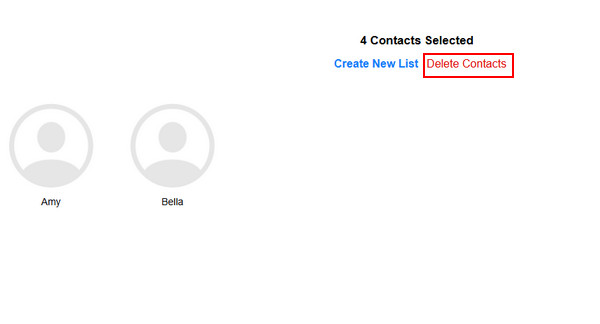
Napsauta sitä, niin vahvistussivu tulee näkyviin.
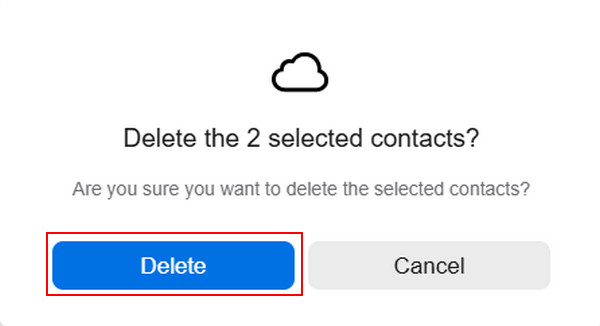
Valita Poista vahvistaaksesi toimintosi.
Vinkki: iCloudia voi myös käyttää palauttaa yhteystiedot iPhonessa jos poistat tärkeitä yhteystietoja vahingossa.
Yhteenveto
Voit poistaa päällekkäiset yhteystiedot iPhonesta yhdistämällä ne Apeaksoft iPhone Transfer -sovelluksella tai suoraan iPhonen sisäänrakennetun ominaisuuden kanssa. Lisäksi voit päästä eroon päällekkäisistä yhteystiedoista iPhonessa manuaalisesti iPhonessa tai iCloudin kautta. Valitse yksi sinulle parhaiten sopiva menetelmä!
Aiheeseen liittyvät artikkelit
Poistetut yhteystiedot on helppo löytää iPhonesta. Tämä artikkeli kerää neljä todistettua tapaa palauttaa poistetut iPhone-yhteystiedot helposti.
index, follow, max-image-preview: large, max-snippet: -1, max-video-preview: -1
Yritä tuoda Google-synkronointi iPhone-yhteystiedoista? Tässä on 3in helppokäyttöisiä menetelmiä, joiden avulla voit synkronoida yhteystiedot iPhonesta Gmailiin iCloudin kanssa tai ilman sitä.
Haluatko synkronoida Facebook-yhteystiedot iPhoneen? Tarkista 4 tapaa synkronoida yhteystiedot ja kuvat jne. iPhoneen 16/15/14/13/12 jne.

